Több monitor konfigurálása a Linux Mintben
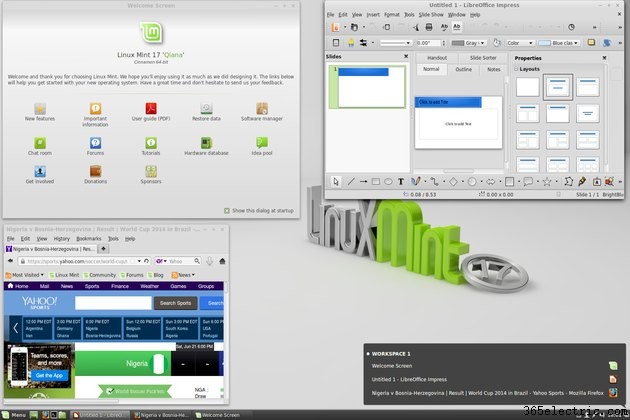
A Linux operációs rendszer néhány legnépszerűbb verziója vagy „elosztása” ellentétes a Linux hagyományos hírnevével, mint a geekek és technokraták számára kialakított operációs rendszerrel. Két példa erre az Ubuntu és az Ubuntu-alapú Linux Mint, amely a Windows-szerű "Cinnamon" felületet adja az alapul szolgáló operációs rendszerhez. Több monitor konfigurálása a Cinnamon felületen viszonylag egyszerű, néhány egérkattintással.
Megközelítés
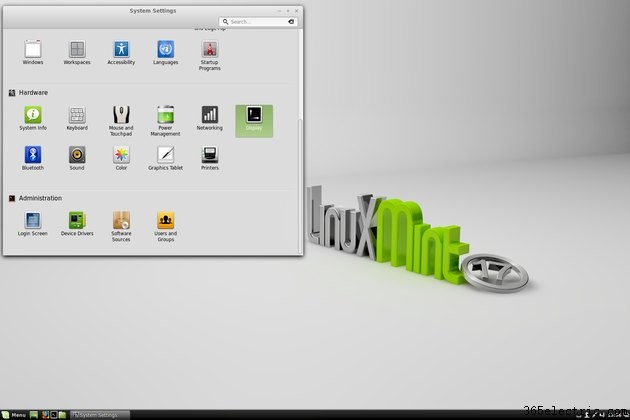
Először győződjön meg arról, hogy a monitorok mindegyike csatlakoztatva van és be van kapcsolva, majd indítsa el a Linux Mint rendszert. Kattintson a „Menü” ikonra a képernyő alján található panelen, ahol a Start menü hagyományosan Windows-alapú számítógépeken található. A megnyíló menüből válassza ki a "Rendszerbeállítások", majd a Hardver részben a "Kijelzők" elemet.
A monitorok konfigurálása
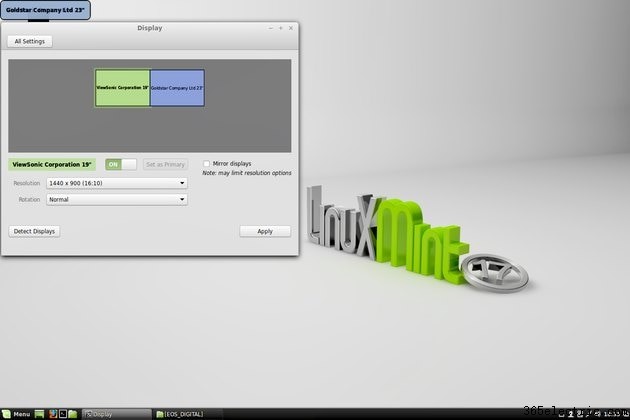
A Kijelzők menüben lehetősége van a kijelzők tükrözésére, ami azt jelenti, hogy a második monitor ugyanazt a képet mutatja, mint az első. Ez akkor hasznos, ha nagyobb második monitort vagy LCD-kivetítőt használ vizuális segédeszközként, és szeretné, hogy a nézők lássák, amit Ön lát. Ebben az esetben mindkét monitor a kisebb felbontású kijelző beállításait fogja használni. Ha nem tükrözi a monitorokat, minden képernyőn megjelenik a Mint asztal egy része. Az egyes kijelzők tájolását és felbontását függetlenül konfigurálhatja. Ha végzett, kattintson az "Alkalmaz" gombra, hogy ellenőrizze, hogy a beállítások megfelelően működnek-e, majd zárja be az ablakot.
Verziójegyzetek
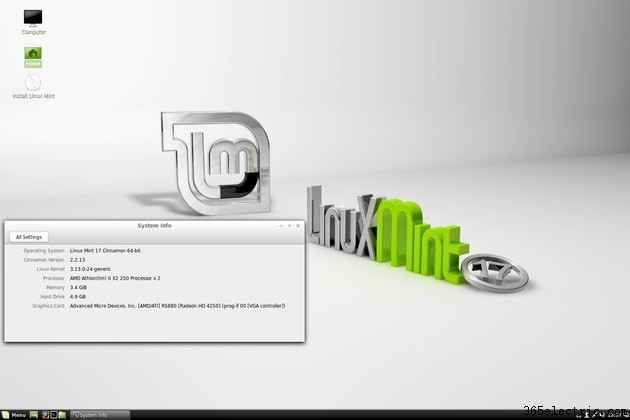
Ezek az utasítások a „Qiana” kódnevű Linux Mint 17-re vonatkoznak, amelyet 2014 májusában adtak ki és 2019 májusáig támogattak. A folyamat kissé vagy jelentősen eltérhet az operációs rendszer más verzióiban.
